Si es un usuario de Android, es posible que tenga varias aplicaciones instaladas que hagan lo mismo. Cuando abre una foto, por ejemplo, su dispositivo Android puede preguntarle en qué aplicación desea abrirla. Alternativamente, puede usar automáticamente su aplicación predeterminada elegida para ver fotos.
Sin embargo, no está obligado a usar la aplicación predeterminada. Puede restablecer fácilmente sus aplicaciones predeterminadas en Android y cambiar a otra aplicación que prefiera usar siguiendo los pasos a continuación.
Cómo restablecer aplicaciones individuales en Android
Hay un par de formas de restablecer las aplicaciones en su dispositivo Android. Puede restablecer una aplicación específica o volverse nuclear y restablecerlas todas. Comenzaremos con cómo restablecer aplicaciones predeterminadas individuales en Android.
Para restablecer una aplicación individual en Android:
- Abra la aplicación Configuración en su teléfono o tableta Android.

- En el menú Configuración , toque Aplicaciones .

- Toque la opción Elegir aplicaciones predeterminadas .
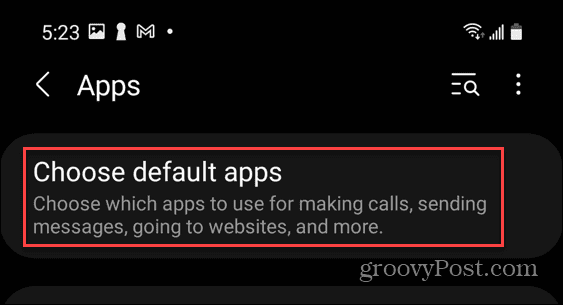
- Toque la aplicación que desea cambiar de la lista de aplicaciones y configúrela como la predeterminada para seguir adelante. Por ejemplo, toque la aplicación Navegador para elegir un navegador web diferente, pasando de Google Chrome a una alternativa como Brave.
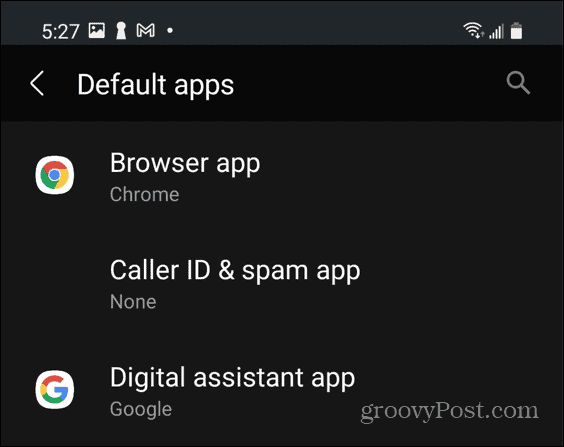
La próxima vez que abra un enlace desde otra aplicación, se abrirá en la aplicación que eligió como predeterminada. La elección individual de aplicaciones para restablecer es buena si solo desea cambiar una o dos.
Cómo restablecer todas las aplicaciones predeterminadas en Android
Si desea un comienzo completamente nuevo, puede restablecer todas las aplicaciones predeterminadas en Android a la configuración estándar de su dispositivo.
Para restablecer todas las aplicaciones predeterminadas en Android:
- Abra la aplicación Configuración en su teléfono o tableta.

- Toque Aplicaciones en el menú Configuración .

- A continuación, toque el menú de tres puntos en la esquina superior derecha.
- Desde el menú, toque Restablecer preferencias de aplicaciones .
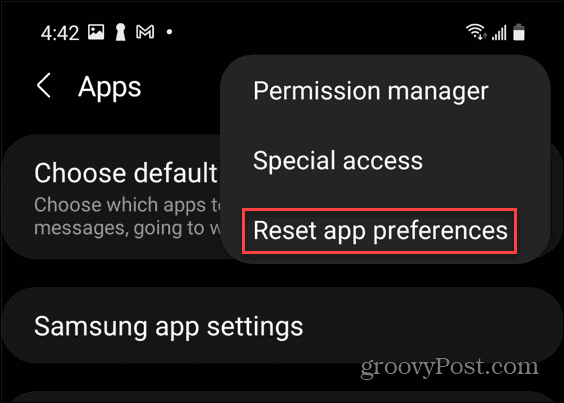
- Cuando aparezca el cuadro de diálogo de confirmación, toque el botón Restablecer .
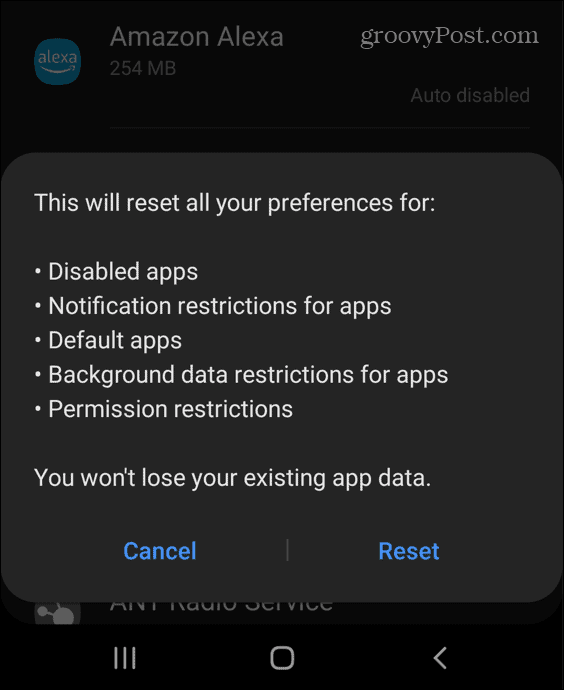
Nota: Esto restablecerá todo, incluidas las restricciones de permisos de aplicaciones, las notificaciones de aplicaciones y más. Si no está seguro de si desea que todo se reinicie, use la opción anterior. Eso le da más control sobre aplicaciones predeterminadas específicas.
Próximos pasos en Android
Siguiendo nuestros pasos anteriores, debería poder restablecer sus aplicaciones predeterminadas en Android. Si no te gusta una determinada aplicación, siempre puedes cambiar fácilmente a otra.
Android ha recorrido un largo camino desde los primeros días y tiene un montón de trucos que puedes usar para mejorar la experiencia del usuario. Por ejemplo, puede encontrar una contraseña de Wi-Fi en Android para usarla en otro lugar. Si tiene una aplicación favorita que desea usar, incluso puede instalar aplicaciones de Android en Windows 11 para usarlas en su PC.



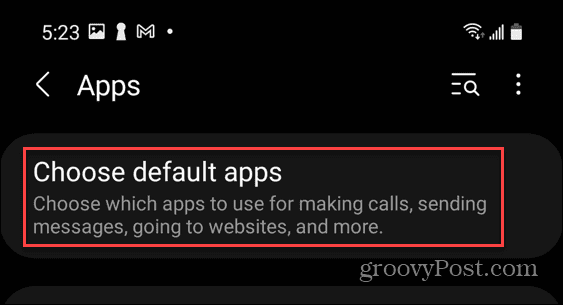
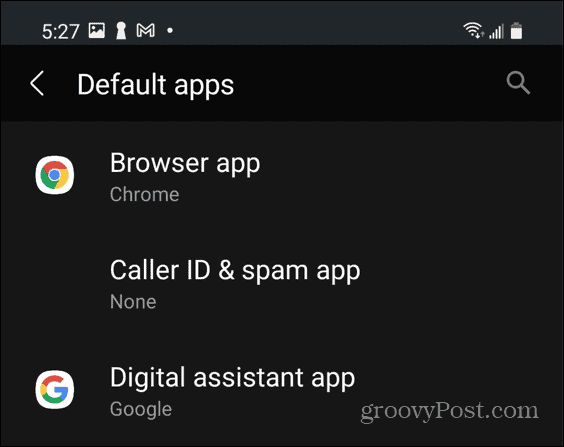
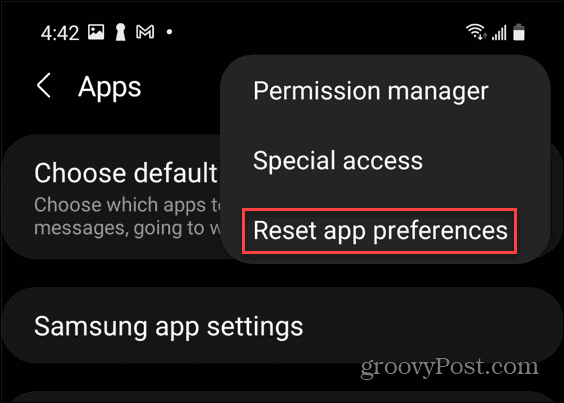
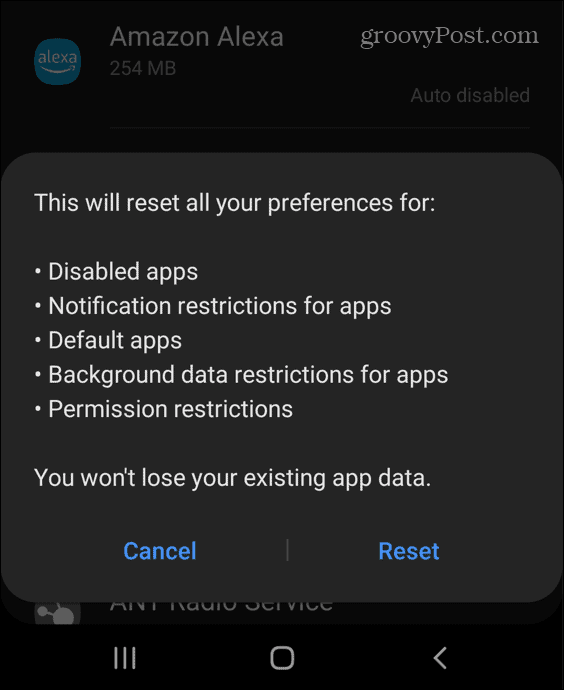

![[CORREGIDO] ¿Cómo arreglar el cambio de avatar de Discord demasiado rápido? [CORREGIDO] ¿Cómo arreglar el cambio de avatar de Discord demasiado rápido?](https://luckytemplates.com/resources1/images2/image-5996-0408150905803.png)
![Solucione el error ESRV_SVC_QUEENCREEK en Windows 10/11 [3 CORRECCIONES] Solucione el error ESRV_SVC_QUEENCREEK en Windows 10/11 [3 CORRECCIONES]](https://luckytemplates.com/resources1/images2/image-4622-0408151111887.png)
![[Mejores soluciones] Arreglar DS4Windows que no detecta el controlador en Windows 10 [Mejores soluciones] Arreglar DS4Windows que no detecta el controlador en Windows 10](https://luckytemplates.com/resources1/images2/image-6563-0408150826477.png)
![[CORREGIDO] Errores de Rise of the Tomb Raider, fallas, caída de FPS, NTDLL, error al iniciar y más [CORREGIDO] Errores de Rise of the Tomb Raider, fallas, caída de FPS, NTDLL, error al iniciar y más](https://luckytemplates.com/resources1/images2/image-3592-0408150419243.png)


![[Solucionado] El controlador WudfRd no pudo cargar el error 219 en Windows 10 [Solucionado] El controlador WudfRd no pudo cargar el error 219 en Windows 10](https://luckytemplates.com/resources1/images2/image-6470-0408150512313.jpg)
![Error de instalación detenida en Xbox One [11 formas principales] Error de instalación detenida en Xbox One [11 formas principales]](https://luckytemplates.com/resources1/images2/image-2928-0408150734552.png)